NURO光を利用していると、ルーターや光終端装置(ONU)のALARMランプが赤く点滅することがあります。
この状態は、インターネット接続に問題が発生していることを示しており、多くの場合ネットが使えない状態になっているはずです。
この記事では、NURO光のALARMランプが赤点滅する原因や、自分でできる対処法、必要に応じたサポートへの連絡方法について詳しく解説します。
まずは、自分で試せることからチェックしていきましょう!
Contents
NURO光のALARMランプが赤点滅している原因とは?
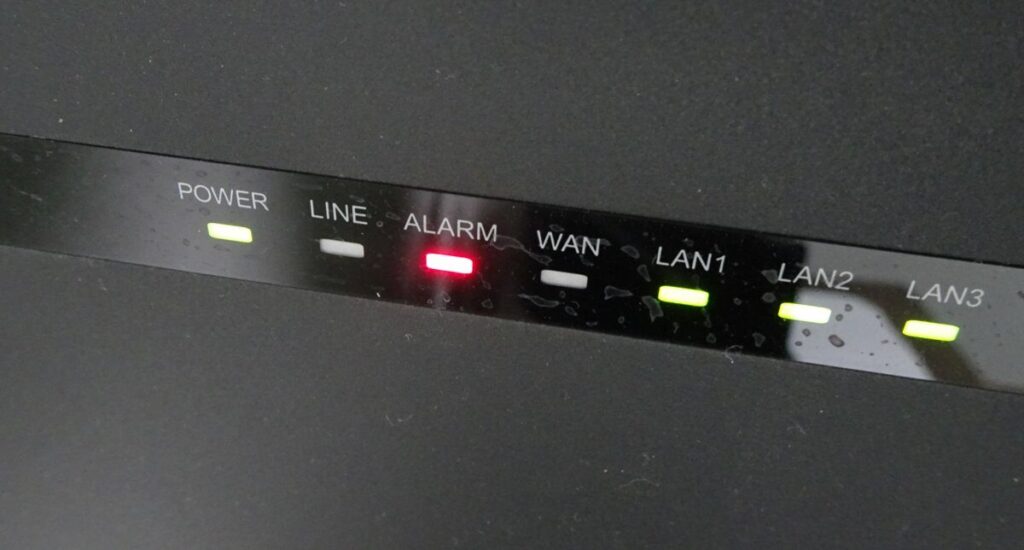
NURO光のルーターやONUにあるALARMランプが赤く点滅する場合、インターネット接続に何らかの問題が発生しているサインです。
この赤点滅は、主に次のような原因によって引き起こされます。
1. ONU(光終端装置)の故障または異常
NURO光では、ONUがインターネット接続の中核を担っています。
ONU自体に不具合や故障がある場合、ALARMランプが赤く点滅します。
2. 配線の接続不良
LANケーブルや光ファイバーケーブルが正しく接続されていない場合や、ケーブルが劣化している場合も、赤い点滅が表示されることがあります。
3. 回線障害や工事による影響
NURO光の回線自体に障害が発生している可能性もあります。
また、地域的な工事やメンテナンスの影響で一時的に回線が使えなくなり、その結果ALARMランプが点滅することがあります。
4. 電源や設定の不具合
ONUやルーターの電源が正しく入っていない場合や、設定がリセットされてしまった場合も、インターネット接続に問題が生じ、ALARMランプが点滅することがあります。
ALARMランプが赤く点滅している時にまず試すべき解決策

ALARMランプが赤く点滅している場合、すぐにサポートに連絡する前に、自分で確認できる簡単な対処法があります。
これを試すことで、問題が解決することも多いので、順にチェックしてみましょう。
1. ONUとルーターの再起動
まず、最も手軽で効果的な方法として、ONUとルーターの再起動を試してみてください。
多くの接続トラブルは、再起動で解決することがあります。
再起動の手順
- ONU(光終端装置)の電源ケーブルを抜きます。
- 30秒ほど待ってから、電源ケーブルを再び接続します。
- ルーターも同様に、電源を抜いて30秒待ち、再度接続します。
- 再起動が完了するまで、数分待ってください。ランプが通常通りに戻るか確認しましょう。
2. 配線の確認
次に、ケーブルの接続状態を確認します。
LANケーブルや光ファイバーケーブルが正しく接続されていない、または緩んでいることが原因で赤点滅が発生することがあります。
チェックポイント
- ONUとルーターのLANケーブルがしっかりと差し込まれているか確認します。
- 光ファイバーケーブルが緩んでいないか、または抜けていないかも確認します。
- ケーブルに破損や折れ曲がりがないかもチェックしてください。
3. ONUとルーターの位置を確認
ONUやルーターは、接続に影響を与える可能性があるため、設置場所にも注意しましょう。
例えば、電子機器や壁に近すぎると電波の干渉が起こる場合があります。
ルーターが適切に設置されているか確認してください。
【NURO光ルーターの再起動方法を解説】インターネット接続改善の手順と再起動で解決しない場合の対処法。
【NURO光のONUでルーター機能をオフにする方法】二重ルーター問題を解消し、市販ルーターを活用しよう!
【NURO光でIPv4が繋がらない時の原因と解決方法】ルーター設定や回線トラブルの対処法を徹底解説!
回線障害か自分の機器の問題か?判断するためのチェックポイント

もし再起動や配線確認をしてもALARMランプが赤く点滅したままの場合、問題がNURO光の回線全体の障害なのか、それとも自分の機器の問題なのかを判断する必要があります。
1. NURO光の回線障害情報を確認する
まず、NURO光の公式ウェブサイトやサポートページで、回線障害情報を確認しましょう。
特に地域的な障害やメンテナンスが行われている場合、それが原因で接続できなくなっている可能性があります。
確認方法
- NURO光公式ページやTwitterアカウントで障害情報を確認。
- 地域的な障害やメンテナンス中であれば、修復を待つしかない場合が多いです。
2. 他のデバイスでも接続できるか確認
自分の機器に問題があるかどうかを確認するため、他のデバイス(スマホやパソコン)を使ってWi-Fi接続やLAN接続ができるか試してみましょう。
チェック方法
- 他のデバイスが正常にインターネットに接続できているか確認します。
もし他のデバイスでも接続できない場合、回線自体の問題の可能性が高いです。 - LANケーブルを使って、直接接続しているデバイスも確認します。
NURO光サポートに連絡する前に試すべきこと

上記の手順をすべて試しても問題が解決しない場合、次に考えるべきはNURO光のサポートに連絡することです。
しかし、その前にもう一度、次の点を確認してみてください。
1. 設定リセットの確認
一部のトラブルは、設定がリセットされていることによって発生します。
ルーターやONUの設定が初期化されている場合、それを再設定する必要があります。
初期化されている場合、Wi-Fi名(SSID)やパスワードが工場出荷時のものに戻っているはずです。
対処法
- 初期化された場合は、説明書を参考にしながら、再設定を行いましょう。
2. 電源周りの確認
ONUやルーターが過熱していると、正しく動作しなくなる場合があります。
通気性の良い場所に設置しているか確認し、必要に応じて移動させましょう。
赤点滅が直らない場合の修理やサポート依頼の目安

自分でできる対策をすべて試してもALARMランプの赤点滅が直らない場合、NURO光のサポートセンターに連絡し、対応を依頼するのが最善です。ここでは、連絡する際のポイントや目安を紹介します。
1. NURO光サポートに連絡する際の情報準備
サポートに連絡する際は、できるだけ詳しい情報を準備しておくとスムーズです。
以下の情報を手元に用意しておくと良いでしょう。
必要な情報
- 契約情報(契約者名、契約番号など)
- トラブルの発生日時と症状の詳細(ALARMランプが赤く点滅している状況、試した対策)
- 機器の型番や状況(ONUやルーターの状態、接続しているデバイスの数など)
2. 修理や機器交換が必要な場合
ONUやルーターに物理的な故障がある場合、機器の交換や修理が必要になることがあります。
この場合も、サポートに連絡してから具体的な手続きを進めることになります。
故障の内容によっては、交換までに数日かかることもあるため、早めに連絡することをお勧めします。
まとめ
NURO光のALARMランプが赤く点滅している場合、まずは再起動や配線の確認を行い、それでも解決しない場合はNURO光の回線障害情報を確認しましょう。
それでも解決しない場合には、設定リセットや電源周りのチェックを行い、それでも改善しない場合は、最終的にNURO光のサポートに連絡するのがベストです。
自分でできる対策を試すことで、場合によっては簡単に問題を解決できることもありますが、専門的な修理が必要な場合は、早めの対応をおすすめします。


